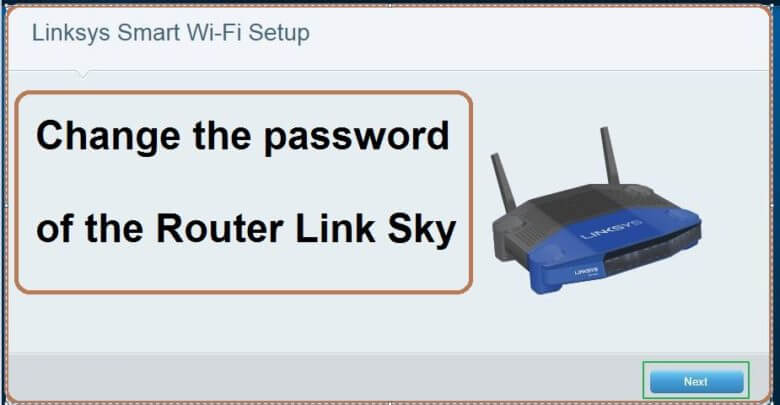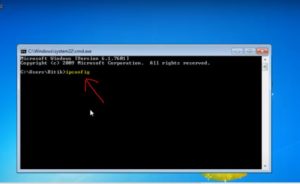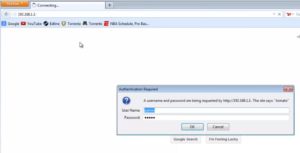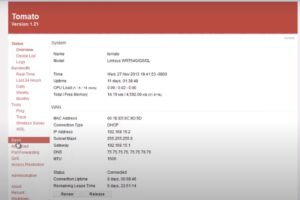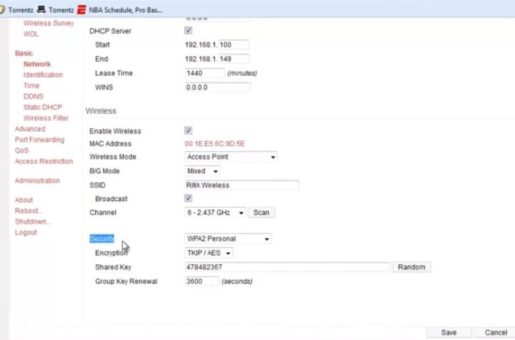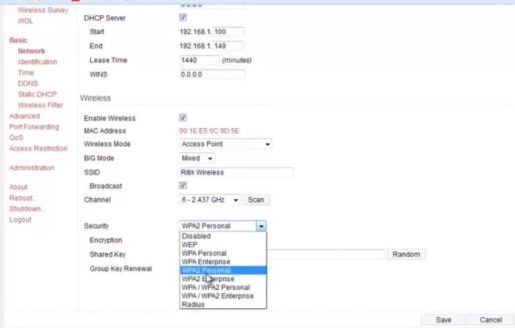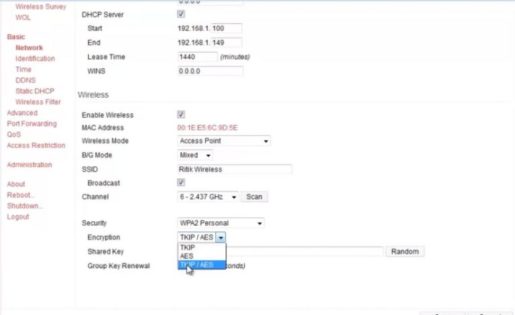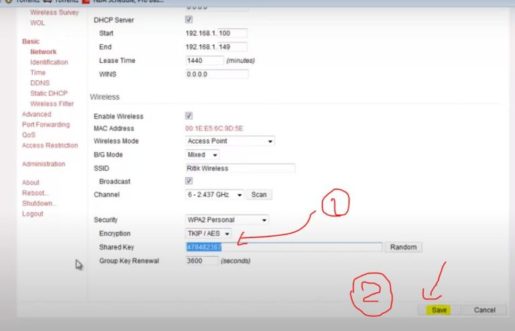Hallo zusammen, ich hoffe, es geht allen gut
Willkommen bei Mekano Tech, heute zeige ich es dir
So richten Sie ein Passwort auf Ihrem Linksys ein
Router, nachdem Sie verbunden sind, okay
Was Sie zuerst tun möchten, ist die Suche
Suchen Sie nach einem Programm, dessen Abkürzung CMD ist
Klicken Sie hier auf dieses Symbol, um den Befehl auszuführen
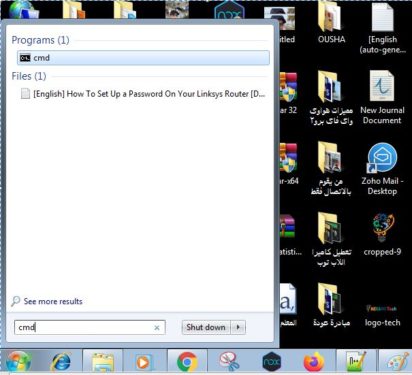
Suchen Sie nach IP-Konfiguration und klicken Sie auf OK
Was Sie nun tun möchten, sollte ein sogenanntes Standard-Gateway sein
Gehen Sie hier zum Root und klicken Sie mit der rechten Maustaste auf „Markieren“ und markieren Sie „Gateway“ hier und klicken Sie auf „Geben Sie dies ein“.
Sie haben das Gateway neben das kopiert, was Sie tun möchten
Internetbrowser - Mozilla Firefox
in Ordnung
Klicken Sie in der Adressleiste, in die Sie das Gateway einfügen möchten, auf die Eingabetaste und das Passwort
und Benutzername sollten für alle Linksys-Router beide admin sein und klicken Sie auf OK
Ok, das ist die Seite, auf der Sie Ihr kleines oder ähnliches verwenden, und klicken Sie auf „Basic“.
Es befindet sich auf der linken Seite des Bildschirms, gehen Sie ganz nach unten und hier sollte sich etwas befinden, das die Sicherheit gewährleistet
Hier drüben möchten Sie also WPA 2 Personal auswählen
Das ist das, was mir am besten gefällt, und die Verschlüsselung ist einfach weg
Ich habe ausgewählt.
Und das ist das Passwort. Das ist der gemeinsame Schlüssel für das Passwort, also ja, das tue ich nicht
Ich empfehle nicht, das nach dem Zufallsprinzip zu sortieren, wenn Sie also Ihr eigenes haben möchten, wie Ihr eigenes
Passwort, das Sie sich merken werden, wie zum Beispiel: Ich habe mir diesen Code so gemerkt
Ich bin der Meinung, dass ich es nicht vergessen werde, also wenn Sie etwas haben, an das Sie sich erinnern möchten
Geben Sie Ihr Passwort ein. Sie möchten auf jeden Fall auf „Speichern“ klicken, sobald Sie auf „Alles speichern“ geklickt haben
Die Einstellungen sollten neu gestartet werden und Sie können loslegen.
danke fürs Lesen